Apakah Anda mencoba memuat gim video tetapi unduhan Steam Anda lambat? Jangan khawatir! Kami telah membantu Anda membahas ini dengan blog kami tentang cara memperbaikinya unduhan lambat dari game Steam.
Banyak pengguna menghadapi masalah ini saat memuat game Steam. Terkadang, masalah kelambatan bahkan membuat tidak mungkin untuk mengunduh game sama sekali.
Apa itu Uap?
Steam adalah gim video populer yang diluncurkan oleh Valve pada tahun 2003. Steam Client juga telah berkembang di platform berbasis web dan seluler. Steam juga menawarkan berbagai layanan lain seperti streaming video, server perjodohan, layanan jejaring sosial, manajemen hak digital (DRM), dll.
Pengguna juga dapat menginstal pembaruan otomatis dan memanfaatkan fitur komunitas seperti daftar teman, fitur penyimpanan cloud, konektivitas grup, fungsi obrolan, dan fitur suara dalam game.
Sekarang mari kita fokus pada perbaikan yang tersedia untuk mengatasi kelambatan kecepatan unduhan Steam.
Apa yang Harus Dilakukan Jika Kecepatan Unduhan di Steam Lambat?
Jika Anda bertanya-tanya mengapa Steam mengunduh sangat lambat, baca terus untuk mengetahui cara memperbaikinya dengan cepat:
1. Bersihkan Cache Unduhan Untuk Unduhan Steam Lebih Cepat
Setiap kali Anda mengalami kecepatan unduh yang lambat di Steam, maka coba bersihkan cache unduhan dengan cara berikut:
- Luncurkan Steam lalu klik Steam untuk masuk ke Pengaturan.
- Di Pengaturan, klik Unduhan lalu klik “Hapus Cache Unduhan.”
- Terakhir, klik "OKE" untuk mengkonfirmasi tindakan Anda.
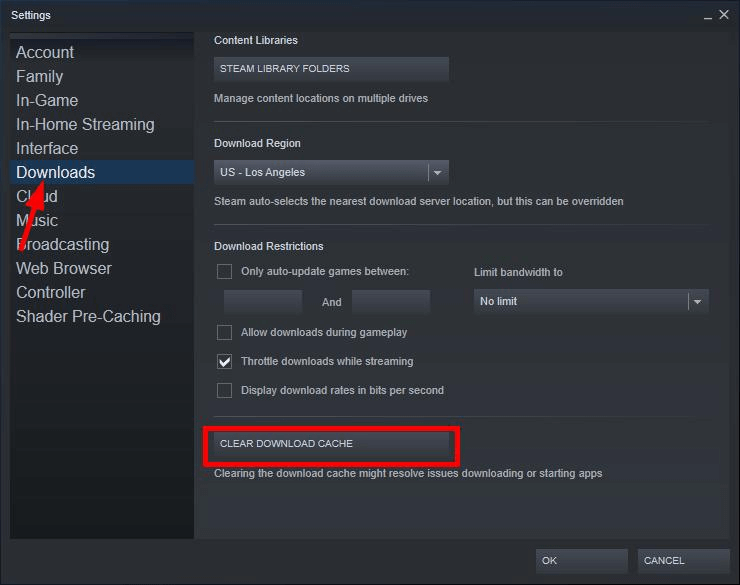
Sekarang, verifikasi apakah kecepatan unduh telah meningkat atau tidak.
2. Nonaktifkan Firewall Anda Sementara Untuk Unduhan Steam Lebih Cepat
Aplikasi pihak ketiga seperti perangkat lunak firewall, perangkat lunak antivirus, dll. terkadang dapat menyebabkan beberapa jenis gangguan yang dapat menyebabkan lambatnya unduhan steam. Aplikasi pihak ketiga terkadang dapat menyebabkan klien Steam menggunakan server konten yang salah.
Anda dapat menonaktifkan antivirus dan firewall Anda untuk sementara waktu untuk melihat apakah itu yang menyebabkan masalah. Jika dipastikan bahwa ini adalah masalah yang mendasarinya, maka Anda dapat menonaktifkan firewall dan antivirus Anda sepenuhnya untuk menghilangkan masalah tersebut.
Anda bahkan dapat terhubung ke tim dukungan pelanggan mereka atau menginstal solusi keamanan lain untuk sistem Anda.
3. Ubah Server Konten Untuk Unduhan Game Steam Lebih Cepat
Steam menggunakan server dari seluruh dunia dan terhubung ke server terbaik tergantung pada lokasi Anda saat ini. Anda mungkin menghadapi kelambatan dalam unduhan Steam karena beberapa masalah dengan server unduhan yang Anda sambungkan secara otomatis.
Anda dapat mencoba menyambungkan ke lokasi server lain secara manual dengan cara berikut:
- Luncurkan Steam dan kemudian pergi ke Steam.
- Selanjutnya, navigasikan ke bagian Pengaturan dan kemudian ke tab Unduhan.
- Anda akan melihat drop-down Download Regions di layar. Mengklik menu tarik-turun akan membuka kumpulan berbagai lokasi server unduhan.
- Anda dapat memilih wilayah lain dan kemudian klik "OK."
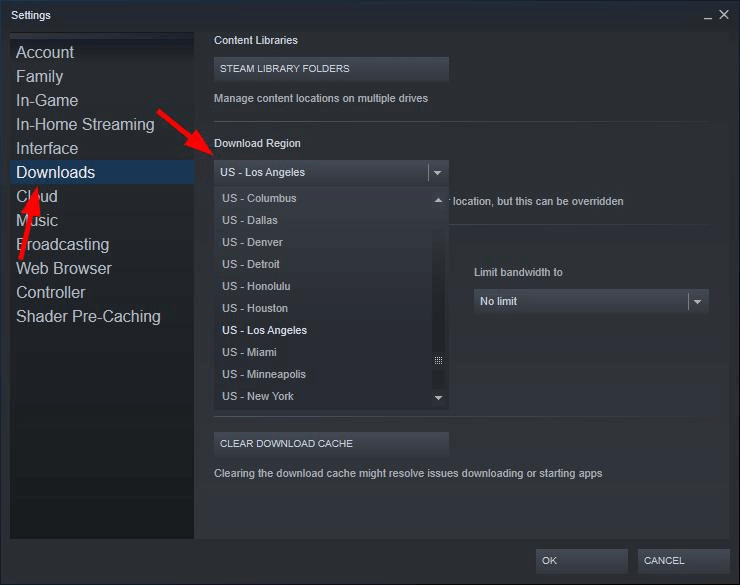
Pada akhirnya, mulailah unduhan game lagi untuk melihat apakah masalah telah sepenuhnya teratasi atau tidak dengan memilih lokasi lain. Namun, jika Anda tidak beruntung dengan melakukan ini, maka lanjutkan ke solusi berikutnya.
Baca selengkapnya: Masalah Minecraft LAN Tidak Berfungsi [Diperbaiki]
4. Verifikasi Status Koneksi Jaringan Untuk Unduhan Steam Lebih Cepat
Salah satu alasan jelas mengapa game Steam Anda lambat diunduh adalah karena koneksi jaringan Anda sendiri mungkin lambat.
Untuk memastikan bahwa status koneksi jaringan berfungsi dengan benar, Anda harus terlebih dahulu memastikan bahwa Anda terhubung ke Internet. Periksa dan lihat apakah kabel jaringan terhubung dengan benar (tidak ada koneksi yang longgar) atau jika Anda menggunakan Wi-Fi, maka ini menunjukkan status terhubung.
Juga, pastikan bahwa tingkat koneksi Steam diatur dengan benar.
Mulai ulang modem/router/hotspot Anda dan verifikasi apakah itu membantu dalam menyelesaikan masalah. Jika tidak, hubungi Penyedia Layanan Internet Anda untuk melihat apakah ada masalah di pihak mereka.
5. Akhiri Program Berat dan Tidak Diinginkan Untuk Unduhan Steam Lebih Cepat
Jika Anda menjalankan program lain yang memakan sumber daya secara bersamaan di sistem, maka hard drive Anda akan berada dalam kondisi yang terlalu banyak digunakan. Dalam skenario ini, unduhan Steam akan secara otomatis lambat dan disarankan untuk mematikan program yang memakan sumber daya tersebut sesuai panduan di bawah ini:
- Buka Pengelola Tugas dan lihat tab proses untuk melihat program mana yang tampaknya menggunakan daya dan memori CPU maksimum.
- Kemudian, Anda dapat mengklik kanan pada program-program tersebut dan memilih opsi Akhiri tugas/Proses.

Terakhir, lanjutkan proses pengunduhan untuk melihat apakah masalah teratasi atau tidak.
Baca selengkapnya: Perangkat Lunak Pembaruan Driver Gratis Terbaik Untuk Windows 10/8.1/8/7
6. Perbarui Driver Jaringan Untuk Unduhan Steam Lebih Cepat
Jika driver jaringan Anda kedaluwarsa atau rusak maka itu pasti akan menyebabkan Steam mengunduh dengan lambat. Driver sistem dapat menyebabkan banyak perilaku anomali jika tidak dalam kondisi yang tepat, oleh karena itu, penting untuk selalu periksa status driver perangkat dan tetap up-to-date sepanjang waktu.
Anda dapat memperbarui driver jaringan secara manual dengan mengunjungi situs web produk dan mengunduh versi terbaru dari perangkat lunak driver. File biasanya dapat dieksekusi secara otomatis dan Anda dapat menginstalnya di sistem Anda dengan mengikuti petunjuk di layar.
Jika tidak, Anda juga bisa gunakan alat pembaruan driver untuk memperbarui driver jaringan Anda. Untuk melakukan ini, Anda dapat menginstal program seperti Pembaruan Driver Bit di komputer Anda dan pindai sistem dengan bantuannya.
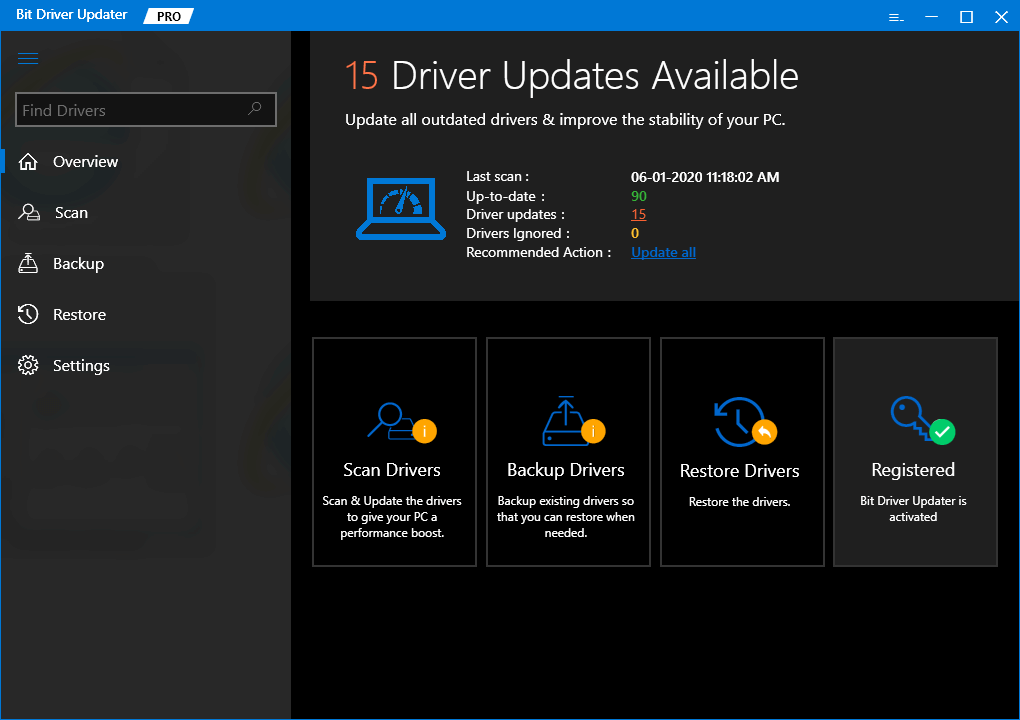
Setelah mengidentifikasi driver yang ketinggalan jaman, hilang, dan rusak, Anda dapat memperbarui semuanya dalam satu klik. Alat ini akan mencari driver asli dan menginstalnya di sistem Anda. Dengan demikian, Anda tidak akan pernah mengalami masalah dengan driver sistem dan sistem Anda akan berjalan dengan lancar lagi. Ini juga akan membantu Anda mengunduh game Steam lebih cepat.
7. Instal ulang Steam Untuk Unduhan Steam Lebih Cepat
Jika file Steam rusak maka itu dapat mengurangi kecepatan unduh Steam Anda. Untuk memperbaiki masalah ini, Anda perlu menginstal ulang klien Steam dengan cara berikut:
- Buka kotak dialog Jalankan, ketik appwiz.cpl dan tekan Enter.
- Dalam daftar, klik kanan pada Steam dan pilih opsi Uninstall.
- Ikuti petunjuk di layar untuk menyelesaikan proses pencopotan pemasangan.
- Kemudian, unduh klien Steam dan instal lagi.
Setelah Anda menginstal ulang Steam di sistem Anda, coba unduh game lagi untuk melihat apakah masalah kecepatan unduhan sekarang telah teratasi sepenuhnya.
8. Perbaikan lainnya
Jika semua solusi yang disarankan di atas sia-sia, Anda dapat mencoba menonaktifkan aplikasi latar belakang yang mungkin mengganggu Steam. Anda dapat mengonfigurasi ulang, menonaktifkan, atau menghapus instalan program semacam itu yang menghentikan Steam agar tidak terhubung ke Internet dan mengunduh game lebih cepat.
Penyebab lain di balik kelambatan unduhan Steam mungkin terkait dengan keberadaan beberapa malware, Trojan, dll di sistem. Anda dapat memindai dengan program antivirus dan melihat apakah ada penyebab dasar yang berbahaya. Jika demikian, maka perangkat lunak antivirus Anda dapat memperbaiki masalah dan membantu Anda melanjutkan unduhan Steam dengan cepat.
Pertanyaan yang Sering Ditanyakan
Berikut adalah beberapa pertanyaan umum yang diajukan oleh pelanggan. Cari tahu apakah kueri Anda tercantum di sini.
1. Apakah Steam Gratis Untuk Digunakan?
Ya, Steam adalah platform yang benar-benar gratis tempat Anda dapat memainkan banyak game. Perlu dicatat di sini bahwa klien Steam gratis untuk diunduh tetapi gim-gim tersebut biasanya harus dibeli untuk dimainkan di platform Steam.
2. Apa Alasan Dibalik Kecepatan Unduhan yang Lambat di Steam?
Alasan utama mengapa Steam lambat adalah karena banyaknya jumlah game dan judul di perpustakaan aplikasi Steam.
Beberapa faktor lainnya termasuk server unduhan yang tidak berfungsi dengan benar, driver jaringan yang kedaluwarsa, atau status koneksi jaringan yang tidak stabil.
3. Bagaimana Cara Memperbaiki Kecepatan Unduhan Lambat di Steam di Windows 10?
Anda dapat menghapus cache unduhan dan kemudian memperbaiki file yang rusak. Anda juga dapat mengubah batas bandwidth dan wilayah unduhan. Anda bahkan dapat menginstal ulang Steam.
4. Apakah Steam Client Membatasi Kecepatan Unduh?
Jika Anda menggunakan klien beta Steam, maka itu mungkin dapat membatasi kecepatan unduhan. Ini terutama membantu pengguna untuk mengelola bandwidth mereka di jaringan yang lebih lambat. Kecepatan unduh dapat diatur dengan masuk ke Pengaturan Steam.
Dari sana Anda dapat pergi ke Unduhan dan kemudian ke “Batasi Unduhan.” Setelah Anda mengunjungi bandwidth berikut, Anda kemudian dapat memilih kecepatan unduh maksimum.
Kesimpulan
Semoga metode yang disarankan dalam artikel ini telah membantu Anda memperbaiki masalah kelambatan unduhan uap secara efektif.
Beri tahu kami di bagian komentar jika menurut Anda artikel ini bermanfaat dan jika Anda mengetahui tips dan trik lainnya.